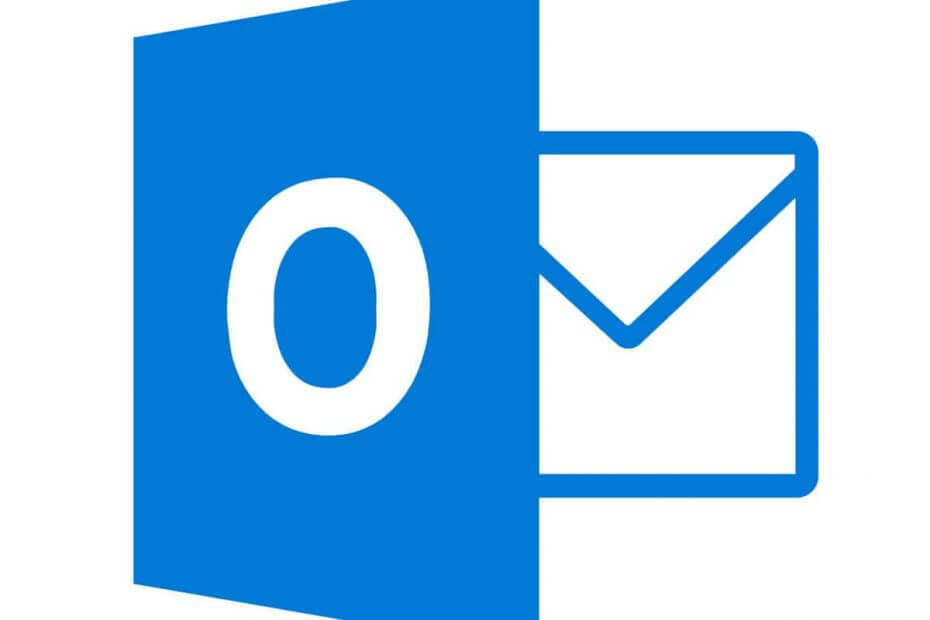
Ovaj softver će održavati i pokretati upravljačke programe, čime će se zaštititi od uobičajenih računalnih pogrešaka i kvara hardvera. Provjerite sve svoje upravljačke programe u 3 jednostavna koraka:
- Preuzmite DriverFix (ovjerena datoteka za preuzimanje).
- Klik Započni skeniranje pronaći sve problematične upravljačke programe.
- Klik Ažuriranje upravljačkih programa kako biste dobili nove verzije i izbjegli kvarove u sustavu.
- DriverFix je preuzeo 0 čitatelji ovog mjeseca.
Ponekad, kad ispisujete kalendar s Outlook klijenta, možete otkriti da je to samo tisak crno-bijelo boja. Poznato je da se problem javlja u programu Outlook 2016 i novijim verzijama.
Prema Microsoftu, problem bi mogao nastati zbog pogreške u Outlook klijentu koja ne poštuje postavku "Ispis pomoću sive sjene". Kada korisnik pređe na pregled, zaslon za ispis prikazuje samo crno-bijelu opciju. Ako ste suočeni sa sličnom pogreškom, evo kako ispraviti ovu pogrešku na vašem Windows 10 uređaju i Outlook klijentu.
Zašto Outlook neće ispisivati u boji?
1. Onemogući ispis pomoću sive sjene
- Pokrenite Outlook klijent.
- Kliknite na Datoteka i odaberite Ispis opcija.
- Kliknite na Opcija ispisa a zatim pod Stil ispisa, kliknite na Podešavanje stranice dugme.

- Pod Sjenčanjem poništite "Ispis pomoću sive sjeneOpcija.
- Zatvorite Outlook klijent i ponovo ga pokrenite. Provjerite vraćaju li se mogućnosti ispisa u boji i jeste li u mogućnosti ispisati i dokumente u boji.
2. Provjerite postavke pisača
- Kliknite na Početak i odaberite Postavke.
- Kliknite na Uređaji a zatim kliknite na Pisačii skener s lijevog okna.
- Potražite svoj pisač na popisu pisača. Kliknite svoj pisač i odaberite Upravljati.

- Pod, ispod "Upravljajte svojim uređajem" kliknite na “Postavke ispisa“.
- Ovisno o konfiguraciji pisača, pronađite opciju i odaberite želite li ispis u boji ili crno-bijelo. Budući da želite tiskati u boji, provjerite je li postavljeno na Crno-bijelo. Ako je tako, postavite ga na ispis u boji.
- Zatvorite prozor Svojstva pisača i pokrenite Outlook. Pokušajte ispisati bilo koji dokument i provjerite je li dostupna opcija ispisa u boji.
Opširno smo pisali o problemima s Outlook printerima. Pogledajte ove upute za više informacija.
3. Ažurirajte upravljački program pisača
- Pritisnite Windows tipka + R da biste otvorili dijaloški okvir Pokreni.
- Tip "Devmgmt.msc" i pritisnite Enter da biste otvorili Upravitelj uređaja.
- U upravitelju uređaja proširite “Redovi za ispis“.

- Potražite zahvaćeni pisač na popisu. Odaberite pisač i odaberite Ažuriraj upravljački program.
- Odaberite “Automatski potražite ažurirani softver za upravljačke programe“.
- Windows će potražiti svako novo ažuriranje za upravljački program i preuzeti ga. Nakon instaliranja upravljačkog programa. Zatvori Upravitelj uređajai pokrenite Outlook. Provjerite ima li poboljšanja.
4. Popravite MS Office
- Pritisnite Windows tipka + R, tip Kontrolirati i pritisnite Enter da biste otvorili upravljačku ploču.
- Ići Programi> Programi i značajke.

- Pronaći Microsoft Office i kliknite na Promijeniti.
- U alatu Office Repair odaberite Brzi popravak i kliknite Popravak dugme. Pričekajte da alat za rješavanje problema dovrši popravak. Provjerite ima li poboljšanja.

- Ako se problem nastavi, ponovo pokrenite alat za popravak ureda i odaberite “Popravak na mrežiOpcija. Kliknite na Popravak gumb opet. Ova opcija zahtijeva internetsku vezu kako bi radila ispravno.
POVEZANE PRIČE KOJE SE VAM MOGU SVIĐATI:
- Mogu li vratiti stare e-adrese Hotmaila iz programa Outlook?
- Top 4 softvera za oporavak izgubljenih lozinki računa e-pošte
- Top 5 besplatnih klijenata e-pošte za povećanje vaše produktivnosti u 2019

